Uw systeem herstellen, De herstelpartitie gebruiken – Asus EB1007 User Manual
Page 178
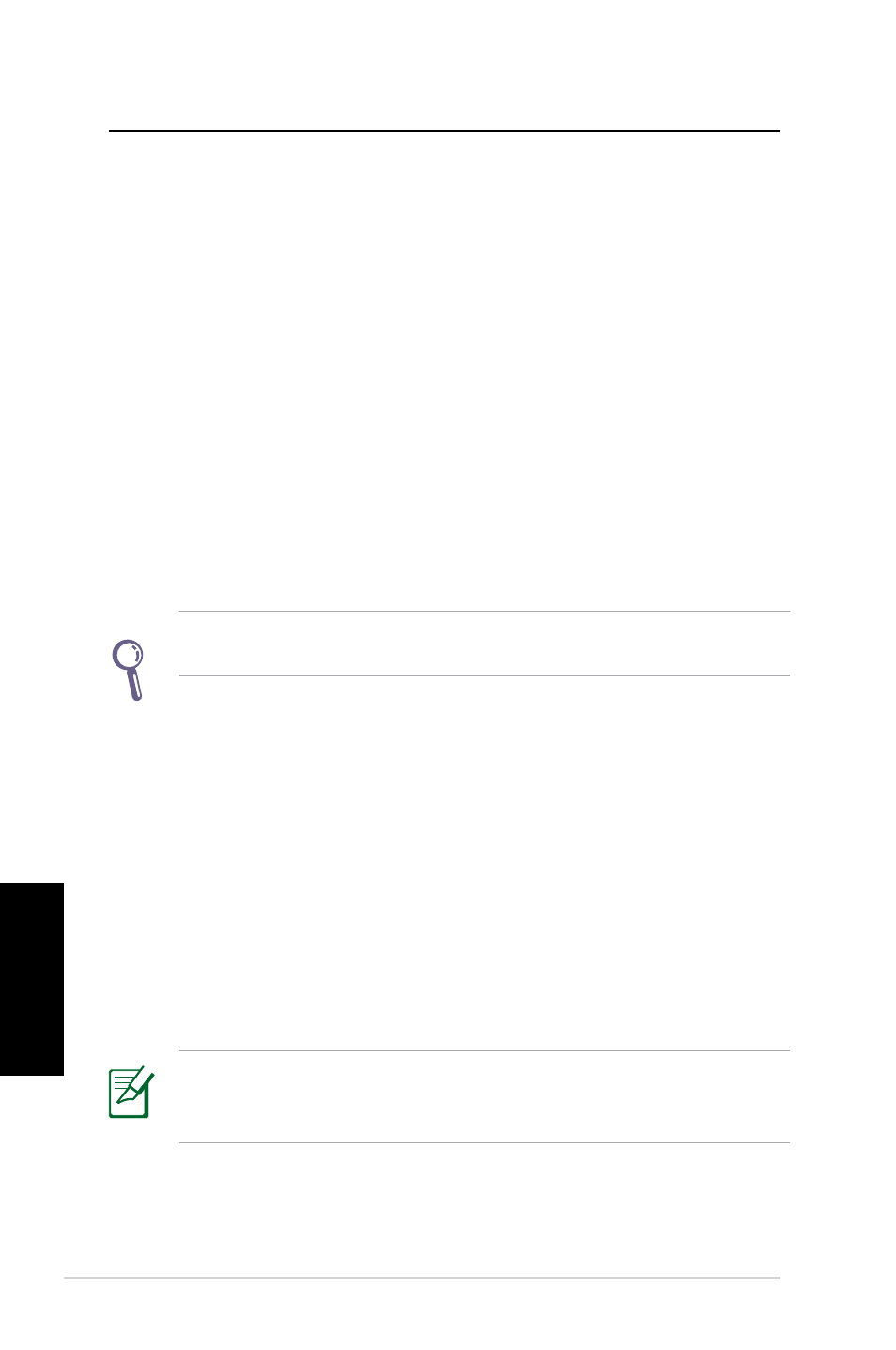
178 Eee Box PC
Nederlands
Uw systeem herstellen
De herstelpartitie gebruiken
Het besturingssysteem herstellen naar de standaard
fabriekspartitie (F9 herstel)
1. Schakel Boot Booster in BIOS setup uit.
2. Druk tijdens het opstarten op [F9].
3. Selecteer Windows setup [EMS Enabled] ([EMS ingeschakeld])
wanneer dit item verschijnt en druk op [Enter].
4. Selecteer de taal en klik op Next (Volgende).
5. Selecteer Recover the OS to the Default Partition (OS
herstellen naar standaard partitie) en klik op Next (Volgende).
6. De standaardpartitie wordt weergegeven. Klik op Next
(Volgende).
7. De gegevens op de standaardpartitie worden gewist. Klik op
Recover (Herstel) om het systeemherstel te starten.
Alle gegevens op de geselecteerde partitie zullen verloren gaan.
Zorg dat u vooraf een back-up maakt van belangrijke gegevens.
8. Klik op Reboot (Opnieuw opstarten) nadat het herstel is
voltooid om het systeem opnieuw op te starten.
Een back-up maken van de standaard
omgevingsgegevens op een USB-station (F9 Back-up)
1. Herhaal stappen 1 tot 4 van de vorige sectie.
2. Selecteer Backup the Factory Environment to a USB Drive
(Een back-up van de standaard omgeving maken op een
USB-station) en klik op Next (Volgende).
3. Sluit een USB-opslagapparaat aan op uw pc om de back-up van
de standaard fabrieksomgeving te maken.
Het aangesloten USB-opslagapparaat moet een opslagruimte
hebben van meer dan 15GB. De werkelijke grootte kan verschillen
afhankelijk van uw pc-model.
4. Selecteer het gewenste USB-opslagapparaat als er meer dan één
USB-opslagapparaat is aangesloten op uw EeeTop PC/EeeBox PC
en klik op Next (Volgende).
